기기에 관리자로 로그인
설정을 지정하려면 기기에 관리자로 로그인해야 합니다.
|
중요
|
|
설정/등록 화면에서 사용할 수 있는 작업은 관리자와 일반 사용자가 서로 다릅니다.
관리자:
시스템 관리자 또는 SSO-H 시스템 관리자(Administrator)는 기기의 모든 시스템 설정을 지정할 수 있습니다. 관리자의 종류에 대한 사항은 "관리자 설정"을 참고하십시오. 기본적으로 시스템 관리자 설정(시스템 관리 부문 ID/시스템 관리 비밀번호)이 기기에 지정되어 있습니다. 따라서 관리자는 시스템 관리 부문 ID 및 시스템 관리 비밀번호를 입력하여 로그인해야 합니다. 시스템 관리 부문 ID 및 시스템 관리 비밀번호의 기본 설정은 둘 다 '7654321'입니다. 시스템 관리 부문 ID와 시스템 관리 비밀번호를 모두 변경하는 것이 좋습니다. 시스템 관리 부문 ID 및 시스템 관리 비밀번호 설정에 대한 자세한 내용은 "시스템 관리자정보 설정 지정"을 참고하십시오. 관리자의 권한으로 사용할 수 있는 설정/등록 항목에 대한 사항은 "관리자 사용 가능 설정 표(터치 패널 화면)" 및 "관리자 사용 가능 설정 표(리모트 UI)"를 참고하십시오.
일반 사용자:
일반 사용자에 대해 설정/등록 화면의 일부 항목이 제한될 수 있습니다. 사용자가 조작할 수 있는 권한이 없는 항목은 터치 패널 화면에서 회색 처리되어 선택할 수 없습니다. 사용자가 조작할 수 있는 권한이 없는 항목은 리모트 UI에서 표시되지 않습니다.
|
|
참고
|
|
이 절에서는 기기가 기본 설정 상태에 있다고 가정하고 절차를 설명합니다. 부문 ID 관리 또는 SSO-H 인증을 설정한 경우 각 로그인에 필요한 항목을 입력합니다.
로그인 서비스 사용에 대한 정보는 "MEAP"를 참고하십시오. 로그인 서비스를 설정하지 않은 경우 로그인 화면이 표시되지 않습니다.
리모트 UI 요구사항과 리모트 UI를 실행하는 데 필요한 준비 단계에 대한 자세한 내용은 "시스템 요구사항" 및 "리모트 UI를 시작하기 전에"를 참고하십시오.
|
터치 패널 화면을 사용하여 기기 로그인
터치 패널 화면을 사용하여 기기에 관리자로 로그인하려면 조작 패널에서  (설정/등록)을 누르십시오.
(설정/등록)을 누르십시오.
 (설정/등록)을 누르십시오.
(설정/등록)을 누르십시오.1.
 (설정/등록)을 누릅니다.
(설정/등록)을 누릅니다._flow_ko_KR/b_flow_003_01_a_C.jpg)
2.
[로그인]을 누릅니다.

3.
다음을 지정합니다.
[시스템관리 부문ID]를 누르고 → 부문ID를 입력합니다.
[시스템관리 비밀번호]를 누르고 → 비밀번호를 입력합니다.
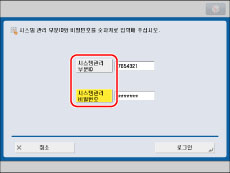
|
참고
|
|
조작을 완료했으면 [로그아웃]을 누르거나 조작 패널의
 (Log In/Out)을 눌러 로그아웃합니다. (Log In/Out)을 눌러 로그아웃합니다.메인 메뉴 화면으로 돌아가려면
 (메인메뉴)를 누릅니다. (메인메뉴)를 누릅니다. |
4.
[로그인]을 누릅니다.
리모트 UI를 사용하여 기기에 로그인
리모트 UI를 사용하여 기기에 액세스함으로써 관리자로 로그인할 수 있습니다.
1.
웹 브라우저를 시작합니다.
2.
<주소>에 다음 URL을 입력합니다.
http://<기기의 IP 주소 또는 호스트명>
3.
[시스템 관리자 모드]를 선택하여 → <시스템 관리자 ID:> 및 <시스템 관리자 PIN 번호:>를 입력하고 → [로그인]을 클릭합니다.

작업이 끝나면 [로그아웃]을 클릭하여 로그아웃합니다.
_flow_ko_KR/b_flow_003_01_e_C.jpg)